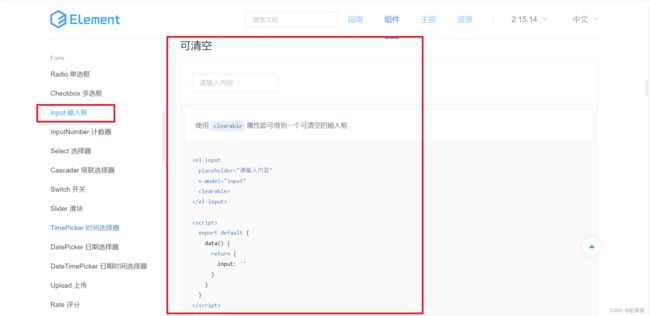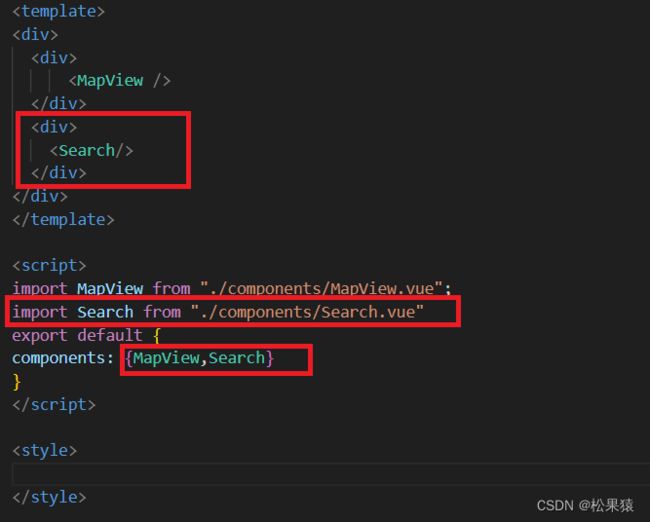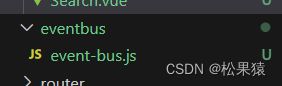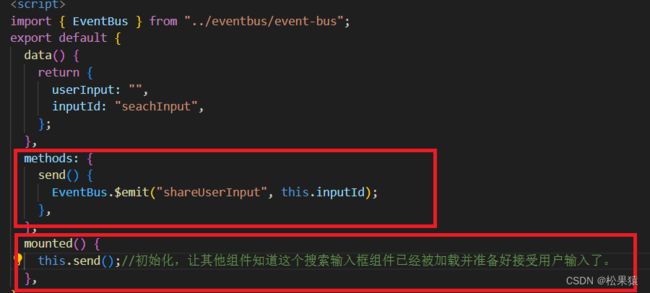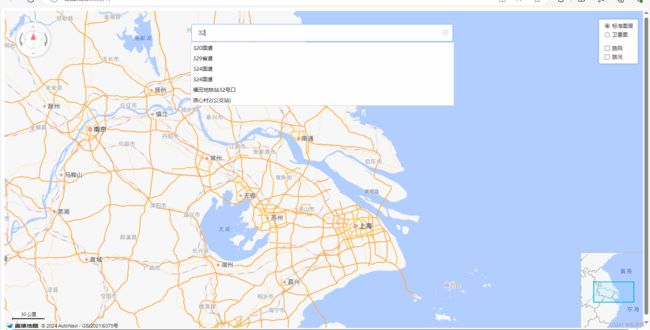vue2+高德地图web端开发(二)
前言:
高德地图输入提示与 POI 搜索相关文档:输入提示与 POI 搜索-服务插件和工具-进阶教程-地图 JS API 2.0 | 高德地图API (amap.com)
输入提示-输入提示-示例中心-JS API 2.0 示例 | 高德地图API (amap.com)
创建输入框:
引入Element组件库:
关于引入element可以看我的这篇文章:Vue框架中引入Element-UI组件库-CSDN博客
引入输入框组件
components文件夹下创建Search.vue:
在MapContainer.vue的plugins中引入’AMap.PlaceSearch’控件
官网上有相关的教程:输入提示与 POI 搜索-服务插件和工具-进阶教程-地图 JS API 2.0 | 高德地图API (amap.com)
AMap.AutoComplete输入提示插件,可以实现在输入框里输入文本片段即显示相关的匹配信息。
输入提示插件支持设置搜索限制条件,比如:传入要搜索的 POI 类型(type)和城市(city)等参数,搜索完成后用户可获取到对应的查询结果。
利用输入提示插件获取匹配信息需要以下代码实现:
//异步加载 AutoComplete 插件 AMap.plugin("AMap.AutoComplete", function () { var autoOptions = { //city 限定城市,默认全国 city: "全国", }; //实例化AutoComplete var autoComplete = new AMap.AutoComplete(autoOptions); //根据关键字进行搜索 keyword 为搜索的关键词 autoComplete.search(keyword, function (status, result) { //搜索成功时,result 即是对应的匹配数据 console.log(result); }); });通常情况下,开发者需要根据表单控件事件的触发来执行AMap.AutoComplete的search()方法,并将返回结果绘制成 DOM 显示到页面上。为了帮助开发者节省时间、提升效率,高德 JS API 还提供了一套默认的 UI 来自动在页面相应的表单控件上监听输入并显示匹配结果。如果你需要使用此功能,请按照下面代码示例编写即可:
AMap.plugin("AMap.AutoComplete", function () { var autoOptions = { input: "input_id", //"input_id"替换为输入框实际 id }; var autoComplete = new AMap.AutoComplete(autoOptions); //无需再手动执行 search 方法,autoComplete 会根据传 input 对应的 DOM 动态触发 search });
由官网的相关教程可知,修改MapView.vue代码为 :
将autoOption与Search.vue中的input绑定
关于组件之间的传递请看我的这篇文章:Vue组件之间的传递通信-CSDN博客
我们使用事件总线进行传递:
新建eventbus文件夹,在文件夹下新建event-bus.js文件
写入:
import Vue from 'vue';
export const EventBus = new Vue();引入:
MapView.vue中
Search.vue中
将Search.vue表单进行双向绑定以及动态id还有input监听
这里的id也可以不设置为动态,直接将id写给autoOptions,这个我们后面再说
在methods中定义方法 send。这个方法会在输入框的值发生变化时被调用(由 @input 事件触发)
在 send 方法中,使用了一个名为 EventBus 的事件总线(从 ../eventbus/event-bus 导入)来发出一个名为 "shareUserInput" 的事件,并传递 inputId 作为参数。
注意mounted生命周期钩子一定要有,要不然只会传值 ,不能挂载到 DOM
(我是这么理解的,一开始没写 mounted,运行一直不对)
Search.vue全部代码:
在MapView.vue中
当组件被创建时,created() 钩子被调用。在 created() 钩子中,设置了一个事件监听器来监听 "shareUserInput" 事件,接收到传递的数据,handleEvent 方法新 this.autoOptions.input 的值。
最后创建一个实例就成功了
this.auto = new AMap.AutoComplete(this.autoOptions); MapView.vue全部代码:
补充一个小tip
mounted()生命周期钩子不是一定需要的,它取决于你的应用逻辑和组件的需求。mounted()钩子函数主要用于执行那些需要在 DOM 渲染完成后才能进行的操作,比如发起网络请求、订阅事件、操作 DOM 元素等。如果您发现没有
mounted()钩子函数,组件的运行不一样,这可能是因为您的应用逻辑依赖于某些在mounted()中执行的初始化操作。例如,如果您在mounted()中发起了一个网络请求来获取数据,并在获取到数据后更新组件的状态,那么没有mounted()钩子函数,这个数据获取和状态更新的操作就不会发生,从而影响到组件的渲染和行为。另外,如果您在
send()方法中发送的是一个事件,用于通知其他组件或实例进行某些操作(比如更新状态、渲染内容等),那么没有mounted()钩子函数,这个事件就不会在组件挂载时发送,可能会影响到其他组件或实例的行为。因此,是否需要使用
mounted()钩子函数,取决于您的应用逻辑和组件的需求。如果您的组件需要在挂载后执行某些操作,那么就需要使用mounted()钩子函数。如果不需要,则可以省略它。但是,如果您的应用逻辑依赖于mounted()中执行的某些操作,而您又没有实现这个钩子函数,那么组件的行为就可能会与预期不符。
当然当然,还有极其简单的方法,直接将输入框 的id写入autoOptions中,都不需要那些杂七杂八的什么事件总线啥的(我也是后来才发现,本来以为不同组件之前的id是需要传递的)